如何用U盤安裝win10專業(yè)版
win10系統(tǒng)以其穩(wěn)定性和良好的兼容性一直深受大家的喜愛,很多小伙伴但是不知道如何用U盤安裝win10專業(yè)版,該如何安裝,今天小編帶來了下載的方式及其下載安裝步驟,具體的解決方法下面一起來看看吧。


推薦下載地址
>>>好吧啦網(wǎng)<<<
相關(guān)鏈接
>>>大地系統(tǒng)Ghost Win10 專業(yè)版64位 v2020.01<<<
>>>雨林木風(fēng)Ghost Win10 全新專業(yè)版X64 v2020.02<<<
u盤啟動盤
>>>win10微Pe啟動盤制作<<<
win10專業(yè)版安裝步驟
1、制作好的u盤啟動盤插入電腦USB插口,然后開啟電腦,待屏幕上出現(xiàn)開機(jī)畫面后按快捷鍵進(jìn)入到u啟動主菜單頁面,接著移動光標(biāo)選擇“【02】u啟動WIN8 PE標(biāo)準(zhǔn)版(新機(jī)器)”,按回車鍵確認(rèn),如下圖所示:

2、登錄pe系統(tǒng)后,鼠標(biāo)左鍵雙擊打開桌面上的u啟動PE裝機(jī)工具,然后在工具主窗口中點(diǎn)擊“瀏覽”按鈕,如下圖所示:
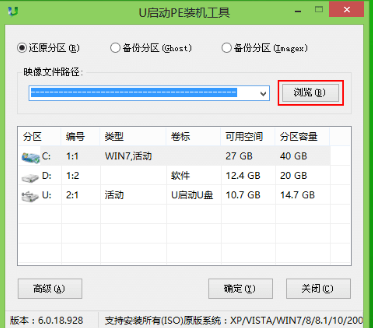
3、此時會彈出一個查找范圍窗口,我們只需打開啟動u盤,選中win10 iso系統(tǒng)鏡像文件,點(diǎn)擊“打開”按鈕,如下圖所示:
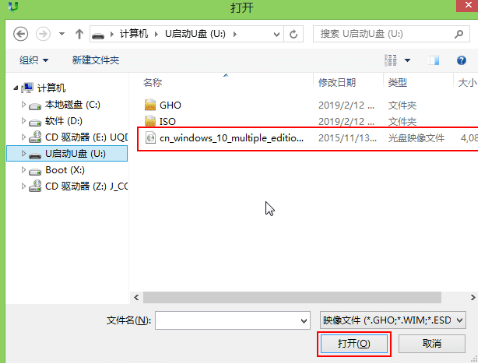
4、隨后我們根據(jù)需要在映像文件路徑下拉框中選擇win10系統(tǒng)其中一個版本(這里,以win10系統(tǒng)專業(yè)版為例),接著在磁盤分區(qū)列表中選擇C盤作為系統(tǒng)盤,然后點(diǎn)擊“確定”按鈕即可,如下圖所示:
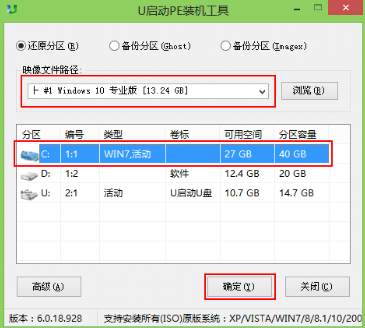
5、此時會彈出一個提示框,詢問是否需執(zhí)行還原操作,在這里建議默認(rèn)設(shè)置,只需點(diǎn)擊“確定”即可,如下圖所示

6、完成上述操作后,程序開始釋放系統(tǒng)鏡像文件。釋放完成后,電腦會自動重啟,繼續(xù)余下的安裝操作,我們只需耐心等待即可。
win10專業(yè)版安裝相關(guān)問題win10專業(yè)版下載到U盤>>>
微軟win10專業(yè)版下載地址>>>
win10專業(yè)版怎么恢復(fù)到家庭版>>>
以上就是好吧啦網(wǎng)為您帶來的用用U盤安裝win10專業(yè)版教程,希望可以解決掉您的困惑。想了解更多的問題請收藏好吧啦網(wǎng)喲。歡迎您的查看。
以上就是如何用U盤安裝win10專業(yè)版的全部內(nèi)容,望能這篇如何用U盤安裝win10專業(yè)版可以幫助您解決問題,能夠解決大家的實(shí)際問題是好吧啦網(wǎng)一直努力的方向和目標(biāo)。
相關(guān)文章:
1. Win11哪個版本最好 Win11系統(tǒng)最好的版本推薦2. Win10專業(yè)版系統(tǒng)電腦找不到音頻設(shè)備怎么辦?3. Windows10怎么關(guān)閉應(yīng)用商店的免密碼支付?4. Win7電腦注冊表編輯器被管理員禁用怎么解決?5. CentOS7.0怎么設(shè)置屏幕分辨率?6. windows10分辨率在哪里調(diào)試7. Windows10正式版攝像頭不能用怎么辦?8. WinXP系統(tǒng)LOL打字沒有候選框如何解決?9. Win11打印機(jī)怎么安裝?Win11系統(tǒng)安裝共享打印機(jī)教程10. Win10系統(tǒng)的Edge瀏覽器怎么進(jìn)行長截圖?

 網(wǎng)公網(wǎng)安備
網(wǎng)公網(wǎng)安備